远程连接时显示不支持所需的FIPS安全级别解决方法
发布时间:2023-8-18 11:32:41 来源: 纵横云
远程连接时显示不支持所需的FIPS安全级别解决方法
1.按快捷键win+R打开运行窗口,输入Control然后回车打开“控制面板”。
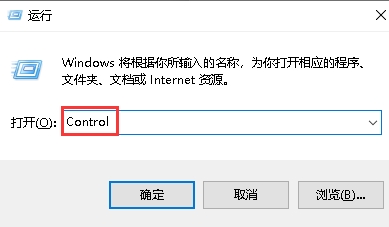
2.在打开的“控制面板”选择“管理工具”。
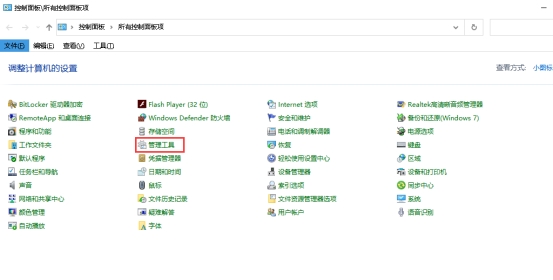
3.打开管理工具的“本地安全策略”。
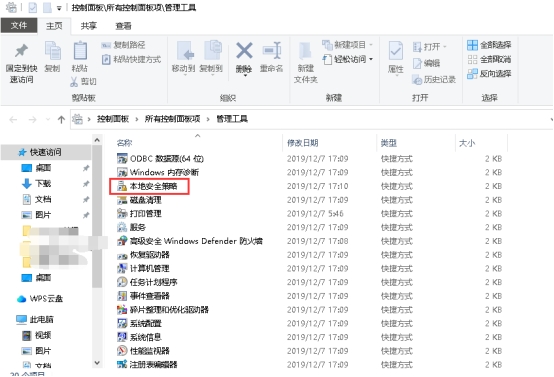
4.在本地安全策略中,打开“本地策略”下的“安全选项”,然后在右边的策略中,找到“系统加密:将FIPS算法用于加密 、哈希和签名”。
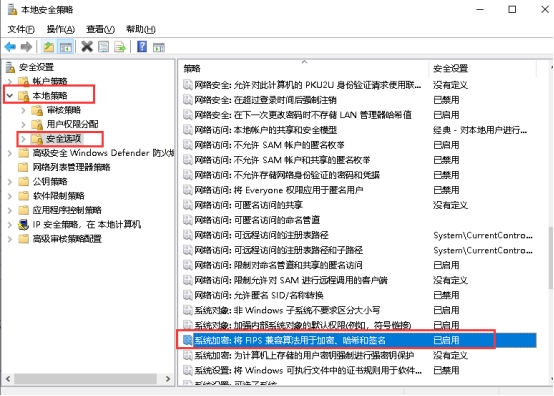
5.双击“系统加密:将FIPS算法用于加密 、哈希和签名”然后修改成“已禁用”在点击“应用”最后点击“确定”即可。
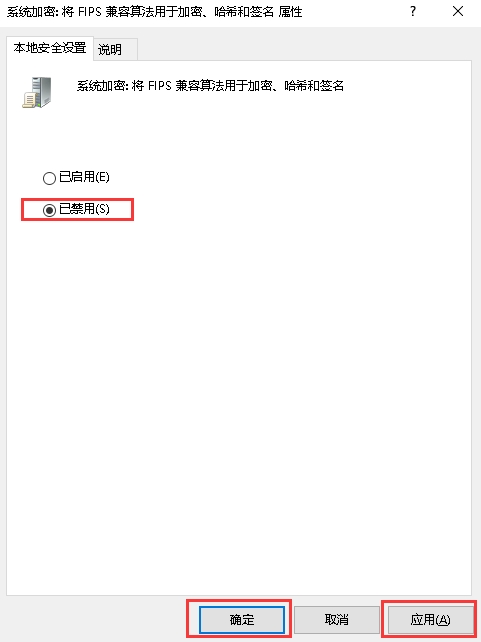
本文来源:
https://www.zonghengcloud.com/article/11964.html
[复制链接]
链接已复制
